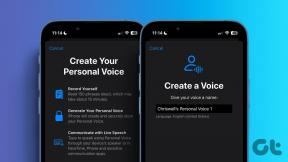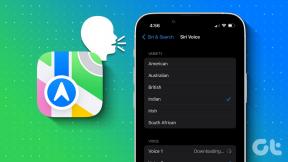9 legjobb javítás, ha az Apple Music nem játssza le a következő dalt iPhone-on
Vegyes Cikkek / / July 15, 2022
Az Apple Music segítségével útközben is hallgathatja kedvenc zeneszámait. Ha a Spotify-t használja, és szeretne átváltani az Apple Music szolgáltatásra, egyszerűen megteheti vigye át a lejátszási listát a Spotifytól az Apple Musicig. Néha az Apple Music okozhat néhány problémát, és gyakran elgondolkodtat, miért váltottál.

Néhány felhasználónak van jelentették hogy az Apple Music nem játssza le a következő dalt az iPhone-on. Ti is tapasztaltatok hasonlót? Íme a működő megoldások listája, amelyek segítenek megszabadulni ettől a problémától.
1. Kapcsolja ki az Animated Art for Apple Music App alkalmazást
Ha az Apple Music alkalmazást mobiladatokon használta, javasoljuk, hogy kapcsolja ki az Animated Art funkciót. Az Animated Art lényegében az albumborító animált változatát mutatja meg az alkalmazás használata közben. Bár remek funkció, sok mobiladat-adatot felemészthet. Ha az Apple Music nem játssza le a következő dalt iPhone-ján, kikapcsolhatja az Animated Art funkciót. Kovesd ezeket a lepeseket.
1. lépés: Nyissa meg a Beállítások alkalmazást iPhone-ján.

2. lépés: Görgessen le, és érintse meg a Zene elemet.

3. lépés: Görgessen le, és válassza az Animált művészet lehetőséget a Zene menüben.

4. lépés: Érintse meg a kapcsolót az Animált művészet kikapcsolásához.

5. lépés: Zárja be a Beállítások alkalmazást, és nyissa meg az Apple Music alkalmazást, és ellenőrizze, hogy a probléma megoldódott-e.

2. Váltson mobil adatátvitelről Wi-Fi-re
Ha az Animated Art kikapcsolása nem segített, érdemes megfontolni a mobil adatátvitelről a Wi-Fi-re váltást, ha lehetséges. A mobiladat-kapcsolat erőssége nagymértékben függ az aktuális tartózkodási helyétől. Előfordulhat, hogy nem éri el az optimális sebességet a mobiladat-kapcsolaton. Tehát váltson Wi-Fi hálózatra.
3. Ellenőrizze a Wi-Fi hálózat sebességét
Ha Wi-Fi hálózathoz csatlakozik, javasoljuk az internet sebességének ellenőrzése annak ellenőrzésére, hogy internetszolgáltatója nem néz-e leállásra vagy nem végez karbantartási munkát az Ön területén. Ha ez a helyzet, előfordulhat, hogy az Apple Music alkalmazás nem működik megfelelően.
4. Csatlakoztasson egy 5 GHz-es frekvenciasávhoz
Ha kétsávos útválasztót használ, váltson 2,4 GHz-es frekvenciasávról 5 GHz-es frekvenciasávra, hogy élvezhesse a gyorsabb internetsebességet. Így iPhone-ja könnyebben nagyobb sávszélességet használhat. Maradjon a router közelében, hogy biztosítsa a megszakítás nélküli kapcsolatot.

5. Töltse le azt a dalt, amelyet legközelebb le szeretne játszani
Ha nem tudja lejátszani a következő dalt az Apple Music alkalmazásban, letöltheti iPhone-jára. Csak győződjön meg arról, hogy elegendő tárhelye van iPhone-ján, különben megteheti tárhely felszabadítása alkalmazások törlése nélkül. Kövesse ezeket a lépéseket a dal letöltéséhez.
1. lépés: Nyissa meg az Apple Music alkalmazást iPhone-ján.

2. lépés: Keresse meg a letölteni kívánt dalt.
3. lépés: Koppintson a dal neve melletti három pontra.
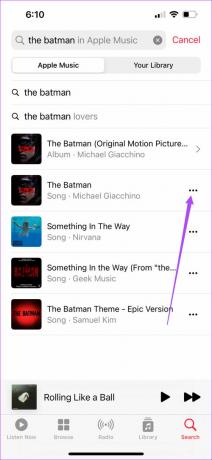
4. lépés: Válassza a Letöltés lehetőséget a lehetőségek listájából.

A kör alakú ikon jelzi a dal letöltési állapotát.

A három pont melletti szürke nyíl ikon azt jelzi, hogy a dalt letöltötte. Érintse meg a dalt a lejátszás elindításához.

6. Engedélyezze újra a Sync Library alkalmazást a Zenei beállításokban
Ha nem szeretné letölteni a dalt, vagy problémákba ütközik a dalok streamelésével vagy letöltésével, próbálja meg újra engedélyezni a Sync Library opciót az Apple Music alkalmazásban. Előfordulhat, hogy az iPad-ről vagy Mac-ről a könyvtárához hozzáadott dalok nincsenek megfelelően szinkronizálva iPhone-jával. Kovesd ezeket a lepeseket.
1. lépés: Nyissa meg a Beállítások alkalmazást iPhone-ján.

2. lépés: Görgessen le, és válassza a Zene lehetőséget.

3. lépés: Koppintson a Könyvtár szinkronizálása melletti kapcsolóra.

4. lépés: A választás megerősítéséhez érintse meg a Kikapcsolás gombot.

5. lépés: Várjon néhány másodpercet, majd érintse meg ismét a kapcsolót a Könyvtár szinkronizálásának újraengedélyezéséhez.

6. lépés: Zárja be a Beállítások alkalmazást, majd nyissa meg az Apple Music alkalmazást egy idő után, hogy ellenőrizze, hogy a probléma megoldódott-e.

7. Állítsa vissza a hálózati beállításokat iPhone-ján
Ha az előző lépés nem segített, próbálja meg visszaállítani az iPhone hálózati beállításait. Ez egy nagyszerű hibaelhárítási módszer az internet- vagy Bluetooth-kapcsolat eltávolítására az iPhone-on. Ha az Apple Music nem játssza le a következő dalt iPhone-ján, akkor az alábbi lépések végrehajtásával próbálja ki ezt a módszert.
1. lépés: Nyissa meg a Beállítások alkalmazást.

2. lépés: Görgessen le, és érintse meg az Általános elemet.

3. lépés: Görgessen le, és érintse meg az iPhone átvitele vagy visszaállítása elemet.

4. lépés: Válassza alul a Visszaállítás lehetőséget.

5. lépés: Válassza a Hálózati beállítások visszaállítása lehetőséget az előugró menüből.

6. lépés: Adja meg iPhone jelszavát.

7. lépés: Csatlakozzon újra a Wi-Fi hálózathoz, és nyissa meg az Apple Music alkalmazást, és ellenőrizze, hogy a probléma megoldódott-e.

8. Kilépés kényszerítése és az Apple Music újraindítása
Ha a probléma továbbra is fennáll, próbálja meg kényszeríteni a kilépést és újraindítani az Apple Music alkalmazást. Ezzel újrakezdheti iPhone-ján. Kovesd ezeket a lepeseket.
1. lépés: Az iPhone kezdőképernyőjén csúsztassa felfelé az ujját alulról, és tartsa lenyomva.
2. lépés: Miután az összes alkalmazás ablaka megjelenik a képernyőn, keresse meg az Apple Music alkalmazást.
3. lépés: Érintse meg a kiválasztásához, és húzza felfelé az Apple Music alkalmazás ablakát, hogy eltávolítsa a háttérből.

4. lépés: Indítsa újra az Apple Music alkalmazást, és ellenőrizze, hogy a probléma megoldódott-e.

9. Frissítse az iOS verziót az Apple Music frissítéséhez
Lehetséges, hogy az Apple Music jelenlegi verziójának hibája okozza ezt a problémát. Ez csak akkor érvényes, ha egy ideig nem frissítette az iOS-verziót iPhone-ján. Frissítse az iOS verzióját iPhone-ján. Kovesd ezeket a lepeseket.
1. lépés: Nyissa meg a Beállítások alkalmazást iPhone-ján.

2. lépés: Görgessen le, és válassza az Általános lehetőséget.

3. lépés: Érintse meg a Szoftverfrissítés elemet.

4. lépés: Ha van elérhető frissítés, töltse le és telepítse.

5. lépés: A telepítés befejezése után nyissa meg az Apple Music alkalmazást, és ellenőrizze, hogy a probléma megoldódott-e.
Váltson a következő dalra
Az Apple Music lehetővé teszi kedvenc dalainak hallgatását Dolby Atmos módban. Ehhez azonban engedélyeznie kell a funkciót az iPhone-on, és Dolby Atmos-kompatibilis fejhallgatóra lesz szüksége. Tekintse meg bejegyzésünket a hogyan lehet engedélyezni a Dolby Atmos-t iPhone, iPad és Mac készülékeken a jobb hallgatási élmény érdekében.
Utolsó frissítés: 2022. július 15
A fenti cikk olyan társult linkeket tartalmazhat, amelyek segítenek a Guiding Tech támogatásában. Ez azonban nem befolyásolja szerkesztői integritásunkat. A tartalom elfogulatlan és hiteles marad.
TUDTAD
Az iPhone 5s az egyik legnépszerűbb Apple telefon, 2013 óta több mint 70 millió darabot adtak el belőle.